مع حصة عالمية 60.8٪ ، لم يعد هناك شك في أن WordPress هو الرائد في السوق. في الحقيقة ، أحد أسباب هذه الشعبية هو قدرتها على التكيف مع جميع أنواع المشاريع سواء كانت فردية أو جماعية. مما يعني أن لديك ملفإمكانية إنشاء العديد من المتعاونين كما يحلو لك على موقع الويب الخاص بك لمساعدتك في أداء مهام معينة. الإنشاء بسيط للغاية ويتم بسرعة كبيرة في بضع دقائق. في هذه المقالة ، ستتاح لي الفرصة لتقديمك إلى الأنواع المختلفة من المستخدمين. في هذه المقالة والفيديو المصاحب ، سأوضح لك جميع الخطوات التي ستسمح لك بإنشاء جديد المستخدمين بالإضافة إلى الأدوار المختلفة التي يمكنك تعيينها لهم.
إنشاء وتعديل مستخدم وورد
[توك]
لذلك ، قدمت لك عرضًا تقديميًا سريعًا ، وهكذا على PowerPoint من أجل تقديم العناصر المختلفة التي وجدتها:
مفهوم المستخدم ودوره في ووردبريس
مستخدم WordPress
في WordPress ، المستخدم هو ملفالشخص الذي لديه حساب على الموقع ولديه القدرة على تنفيذ إجراءات معينة حسب دوره. في الواقع ، يستخدم WordPress مفهوم “الأدوار” لمنح مالك الموقع التحكم في ما يمكن للمستخدمين القيام به أو لا يمكنهم القيام به على الموقع.
باتباع هذا المنطق ، يمكنك عمل مهام مثل:
- ال إنشاء الصفحة ؛
- إنشاء الفئات ؛
- كتابة المقالات وتحريرها.
- تعليق الاعتدال؛
- إدارة المستخدمين الآخرين ؛
- إدارة الموضوع وإدارة البرنامج المساعد ؛
- إلخ…
دور مستخدم WordPress
الدور ، في غضون ذلك ، هومجموعة من المهام أو الميزات التي يمكنك تعيينها لشخص واحد أو أكثر. في هذا الموضوع، يقدم WordPress ستة أدوار افتراضية :
- مشرف فائق : لديه حق الوصول إلى جميع الوظائف الإدارية بما في ذلك تلك الخاصة بشبكة من المواقع ؛
- مدير : لديه حق الوصول إلى جميع الوظائف الإدارية لموقع واحد ؛
- محرر : يمكنه نشر وإدارة المقالات ، حتى التي ليست له ؛
- الكاتب : يمكنه نشر وإدارة مقالاته الخاصة ؛
- مساهم : يمكنه كتابة وإدارة مقالاته الخاصة دون أن يتمكن من نشرها.
- مشترك : يمكنه فقط إدارة ملفه الشخصي.
يسمح دور “المشرف المتميز” للمستخدم بأداء جميع الوظائف الممكنة ، كما يفعل دور المسؤول. هذا يعني أن أي شخص تمنحه هذا الدور يمكن أن يمارس نفس القوة التي تتمتع بها.
بالإضافة إلى ذلك ، يحتوي كل من الأدوار الأخرى على عدد متناقص من القدرات المسموح بها. على سبيل المثال ، دور المشترك لديه فقط القدرة على “قراءة”. ضع في اعتبارك بدلاً من ذلكتحدد الأدوار مسؤوليات المستخدم داخل الموقع.
ومع ذلك ، ضع في اعتبارك أنه يمكن تغيير القدرات المخصصة لدور ما ، أي يمكنك إضافة أو إزالة قدرات معينة. وبالمثل ، يمكنك تقديم أدوار أخرى بالامتيازات التي تريدها ، بخلاف تلك التي يوفرها WordPress. للقيام بذلك ، سيتعين على المرء استخدام مكونات إضافية مثل محرر دور المستخدم و أعضاء.
سيكون مفهوم “الدور” موضوع مقال آخر لمعرفة المزيد من التفاصيل حول كيفية تعديلها وكيفية تعيين الأدوار بفعالية لمستخدمي موقع الويب الخاص بك.
لماذا تخصيص الأدوار للمستخدمين؟
لكونك مالك موقع الويب ، يتم اعتبار حسابك تلقائيًا “مسؤول” أو أحيانًا “مشرف متميز” ، عندما يكون هناك عدة مواقع ويب. هذه الحالة منطقية ، ولكن بمجرد أن يدير الآخرون الموقع معك ، فإن مسألة الدور تأخذ قيمتها الكاملة.
في الواقع ، يمكن أن تقودك عدة أسباب إلى إشراك مستخدمين آخرين على موقع الويب الخاص بك. هذه على سبيل المثال:
- من موقع المجتمع ؛
- من مجلة على الإنترنت ؛
- من موقع شركة كبيرة.
- الاستعانة بمصادر خارجية لأداء مهام معينة ؛
- إلخ…
لتوضيح هذه الحقيقة ، لنفترض أن لديك موقعًا إخباريًا. قبل الاشتراك في أخبار Google ، يجب أن يكون لديك مؤلفون متعددون على موقع الويب الخاص بك مع قائمة تتضمن السيرة الذاتية لكل منهم.
في هذه الحالة ، يجب أن يتمتع المحررين بحقوق معينة على موقع الويب الخاص بك. ومع ذلك ، ليس من الضروري على الإطلاق منحهم كل القوة على موقع الويب الخاص بك. في الواقع ، يحتاجون فقط إلى كتابة المقالات ، وبالتالي سيتعين عليهم تعيين الدور المناسب لهذه الحاجة.
بالإضافة إلى ذلك ، قد يحدث أنك لم تعد على علاقة جيدة مع المتعاونين بعد ذلك. في هذه الحالة ، لن تكون محصنًا ضد السلوك “الضار” ، خاصة إذا كنت قد منحت حقوق المسؤول للجميع. لهذا السبب ، يمكنك التفكير في ذلكتعيين الدور يحميك ويؤمن الوصول إلى موقع الويب الخاص بك.
خطوات إنشاء وتعديل مستخدم على وورد
من أجل السماح لك بسهولة فهم العملية الكاملة لإنشاء مستخدم جديد في WordPress ، سأستخدم موقع الويب الخاص بي وكالة SEO Twaino.com.
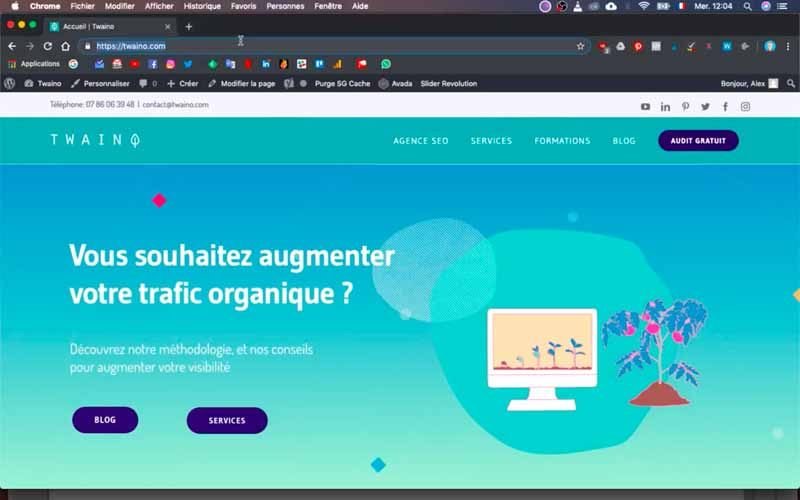
في الواقع ، هدفي هو إنشاء مستخدم جديد له دور “المحرر” ويكون قادرًا على:
- إضافة عناصر؛
- المحتوى الصحيح.
مع ذلك ، دعنا نذهب!
1) قم بتسجيل الدخول إلى منطقة الإدارة الخاصة بك
لإنشاء مستخدم على موقع الويب الخاص بك ، ستحتاج أولاً إلى الوصول إلى وحدة تحكم WordPress. للقيام بذلك ، أكمل الرمز “…. / wp-admin” على عنوان URL لموقع الويب الخاص بك وتحقق من صحته في متصفحك.
بإكمال الرمز على عنوان URL لموقع الويب الخاص بي ، يصبح “https://twaino.com/wp-admin”.
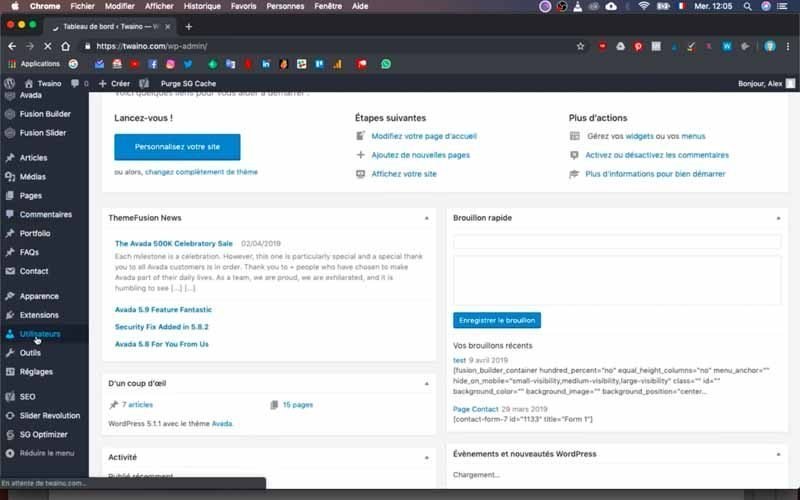
في صفحة تسجيل الدخول التي تظهر ، تأكد من ملء المربعات ببيانات الاعتماد الخاصة بك.
تحقق من صحة كل شيء ، مما يسمح لك بالوصول إلى لوحة القيادة أو منطقة الإدارة لموقع الويب.
2) عرض جميع المستخدمين
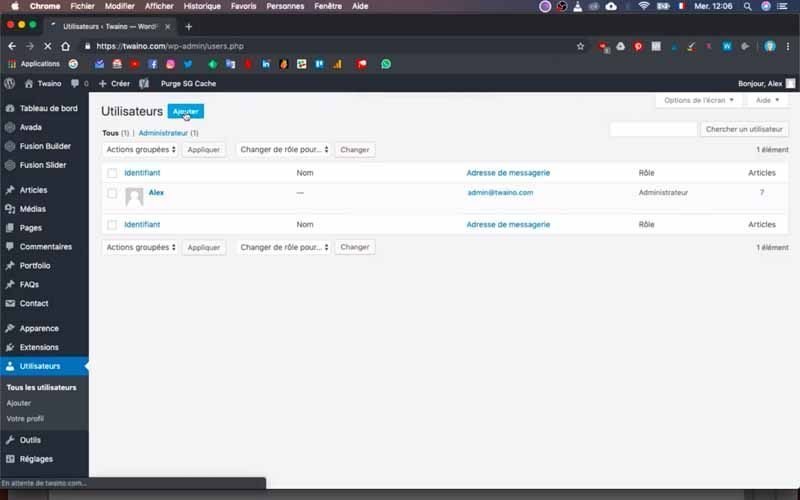
بمجرد دخولك إلى وحدة تحكم WordPress ، انقر فوق قسم “المستخدمون” الموجود على الشريط الجانبي الأيسر. على الواجهة التي تقدم نفسها ، لديك جميع مستخدمي موقع الويب الخاص بك بمعلومات مثل:
- بطاقة تعريف؛
- الكنية ؛
- بريد إلكتروني ؛
- دور ؛
- مقالة – سلعة.
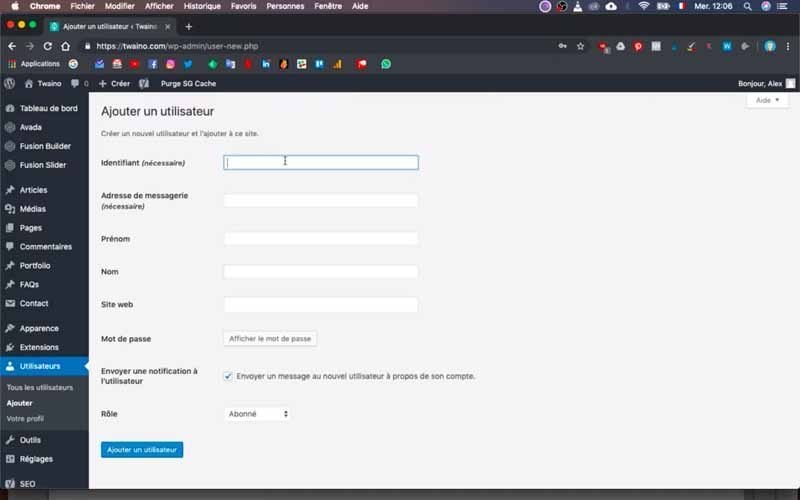
على مستواي ، أنا المستخدم الوحيد ومن الواضح أنني أمتلك دور “المسؤول”.
3) تكوين معلومات المستخدم الجديد
انقر على الزر الأزرق “إضافة” الموجود في الجزء العلوي الأيمن بجوار عنوان “المستخدمون” للصفحة.
في واجهة “إضافة مستخدم” الجديدة ، ستقوم بملء معلومات المستخدم. في هذه الحالة ، يجب عليك تقديم:
- بطاقة تعريف : هذا الحقل إلزامي ويسمح للمستخدم بالاتصال بموقعك على الويب ؛
- البريد الإلكتروني: هذا الحقل إلزامي أيضًا وسيتم استخدامه لإرسال معلومات تسجيل الدخول الخاصة به إلى موقع الويب الخاص بك ؛
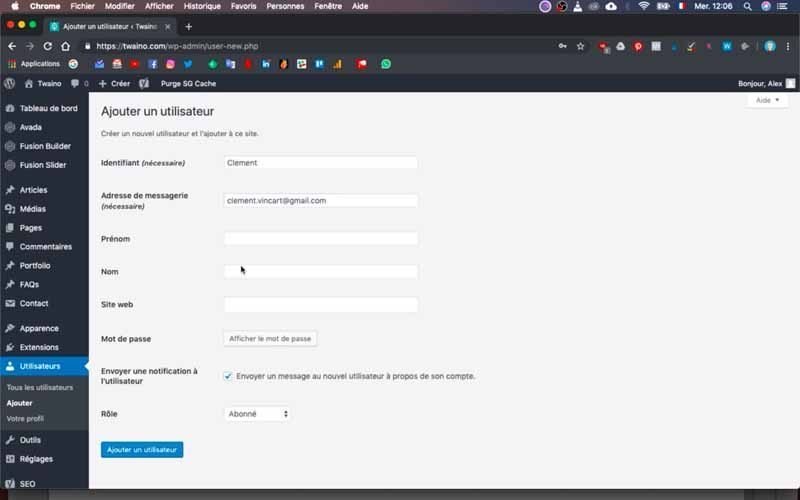
- Prénom : Il s’agit d’un champ facultatif, il peut être affiché sur des articles si l’utilisateur possède les droits pour rédiger ;
- Nom : Il présente les mêmes caractéristiques que le « Prénom » ;
- Site web : Il s’agit d’un champ facultatif qui permet d’afficher un lien vers son site web dans son profil ;
- Mot de passe : Il permettra à l’utilisateur de se connecter à votre site web. Dans le cas où le mot de passe que vous définissez est faible, cocher l’option de confirmation qui va s’afficher juste en bas ;
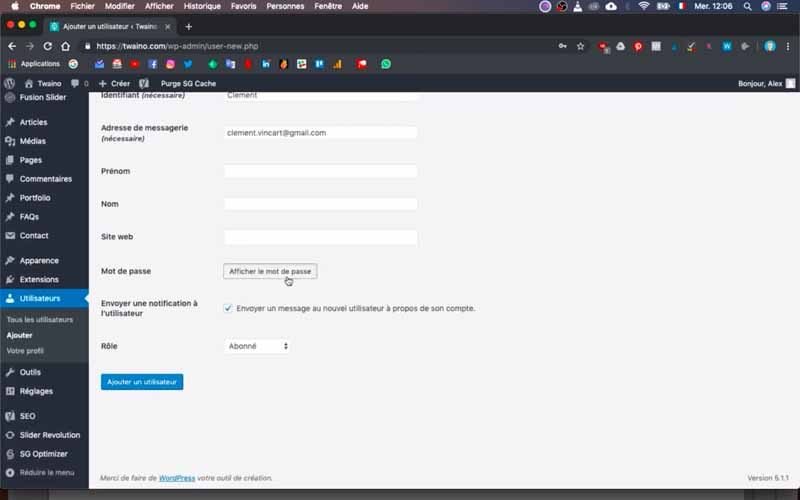
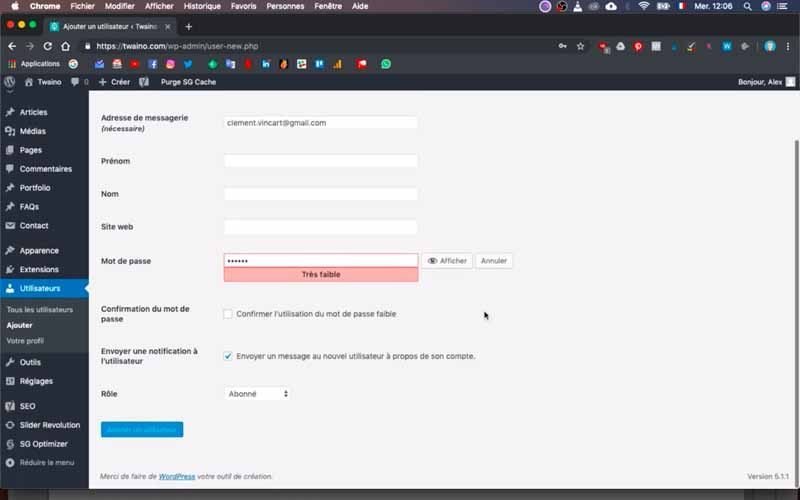
- Envoyer une notification à l’utilisateur : Cette option est facultative et vous permet d’envoyer un mail à l’utilisateur qui comprend son Identifiant et son Mot de passe. Il est judicieux de laisser cette case cochée afin que l’utilisateur ait ses automatiquement ses informations ;
- Rôle : Permet à l’utilisateur d’avoir certains privilèges. Pour mon site, j’ai SEO Editor, SEO Manager, Abonné, Contributeur, Auteur, Editeur, Administrateur.
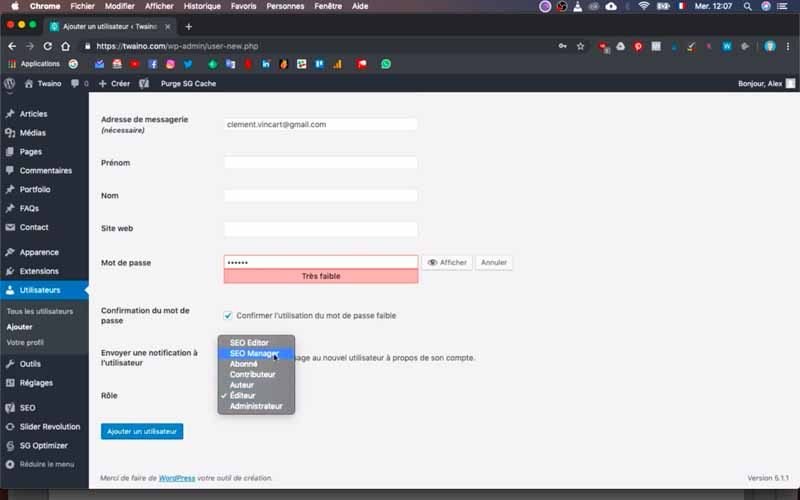
على مستواي ، أضفت محررًا جديدًا “كليمنت” مع الحرص على ملء اسم المستخدم وعنوان البريد الإلكتروني وكلمة المرور ، دون ملء الحقول الاختيارية.
4) أضف المستخدم
بمجرد إدخال جميع المعلومات ، انقر فوق الزر الأزرق “إضافة مستخدم” الموجود في الزاوية اليسرى السفلية. يتم توجيهك بعد ذلك إلى الصفحة بما في ذلك جميع المستخدمين حيث يمكنك إضافة ملف تعريف المستخدم الجديد.
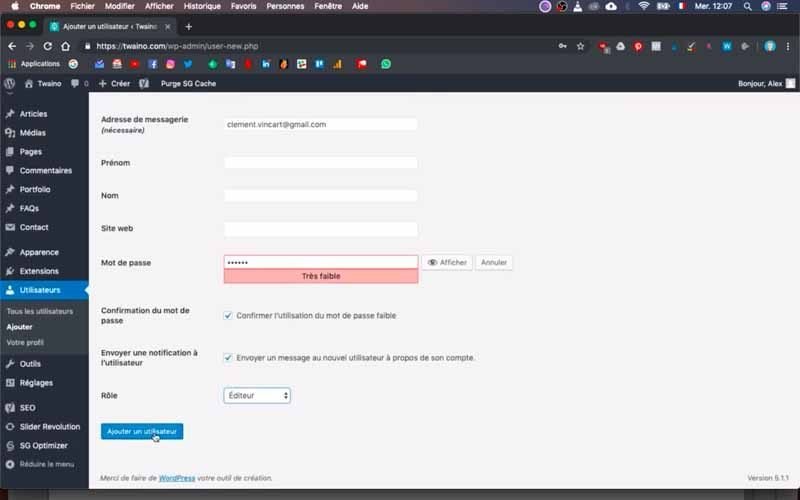
كان ملفي الشخصي هو الوحيد الذي يظهر في قسم “المستخدم” ، ولكن يوجد الآن اثنان منا.
والآن انتهى الأمر! لقد أنشأنا للتو مستخدمًا جديدًا وسيتلقى هذا المستخدم تلقائيًا بريدًا إلكترونيًا إذا تركت المربع “إرسال إشعار إلى المستخدم”.
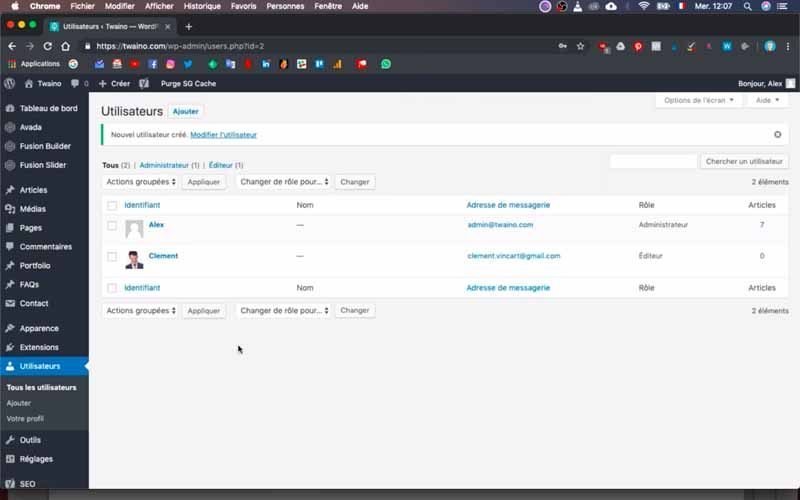
لذلك ، يمكنه بالفعل البدء بتسجيل الدخول إلى موقع الويب الخاص بك.
5) تحرير مستخدم لموقعك
يعد تعديل مستخدم على موقع الويب الخاص بك بنفس السهولة ، ما عليك سوى الرجوع إلى واجهة جميع المستخدمين بنفس المبدأ كما في الخطوة 2.
بعد ذلك ، انقر فوق ملف تعريف المستخدم الذي ترغب في تعديله ، والذي يسمح لك بتعديل اسم المستخدم ، والدور ، وكلمة المرور ، وما إلى ذلك.
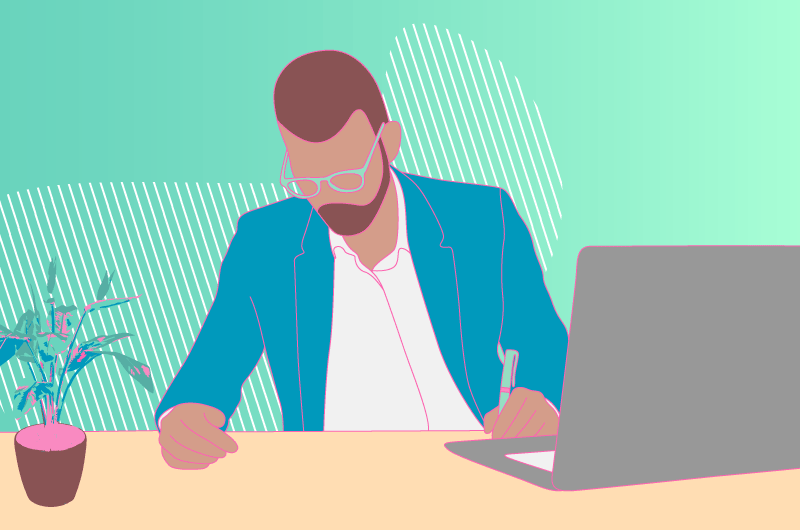
استنتاج
اعتمادًا على أهدافك ، قد يحدث أنك بحاجة إلى مساعدة من أشخاص آخرين في إدارة موقع الويب الخاص بك. خاصة وأن WordPress ، وهو أكثر أنظمة إدارة المحتوى شيوعًا ، يتكيف مع جميع الظروف تقريبًا بما في ذلكإدارة موقع على شبكة الإنترنت من قبل عدة أشخاص. ولكن على الرغم من أن عملية إنشاء مستخدمين جدد سهلة للغاية ، إلا أنها مهمة جدًاتأكد من تعيين دور كل مستخدم بشكل صحيح لحمايتك وتأمين موقع الويب الخاص بك. في هذا الصدد ، يوفر نظام إدارة المحتوى أدوارًا افتراضية مختلفة يمكنك الاختيار من بينها. ومع ذلك ، يمكنك إضافة أدوار أخرى ، وفي مقال مستقبلي ، ستتاح لي الفرصة لأوضح لك الخطوات التي يجب اتباعها وكذلك أفضل طريقة لتحديد أولويات الأدوار التي سيتم تعيينها.
إلى اللقاء !



